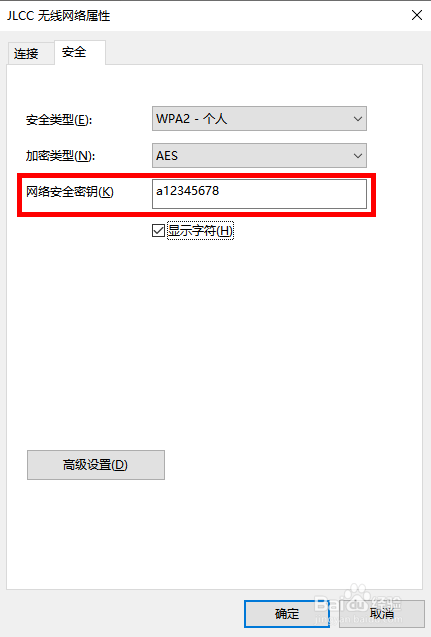1、点击电脑左下角的windows键,然后在其菜单中点击设置图标。
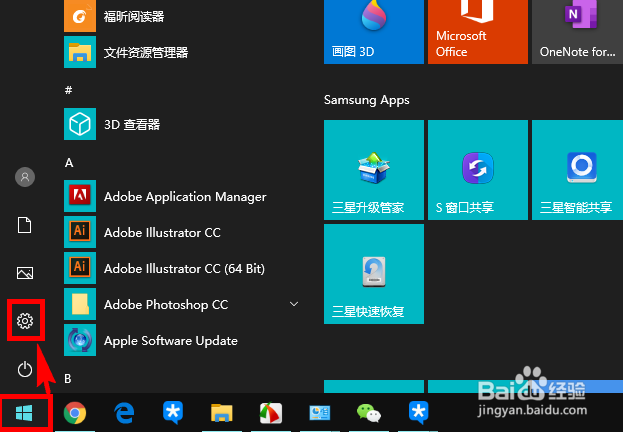
2、现在键入到了设置页面,在页面菜单中点击选择【网络和Internet】。
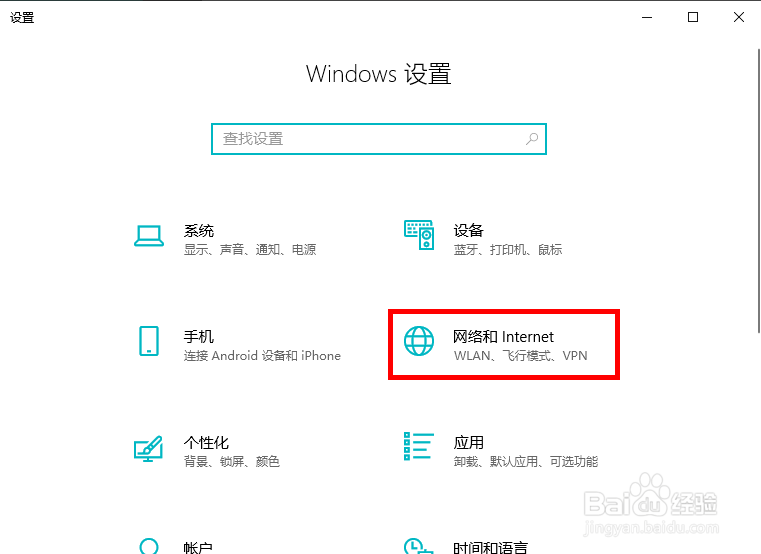
3、然后在网络和Internet页面菜单中点击选择【WLAN】。
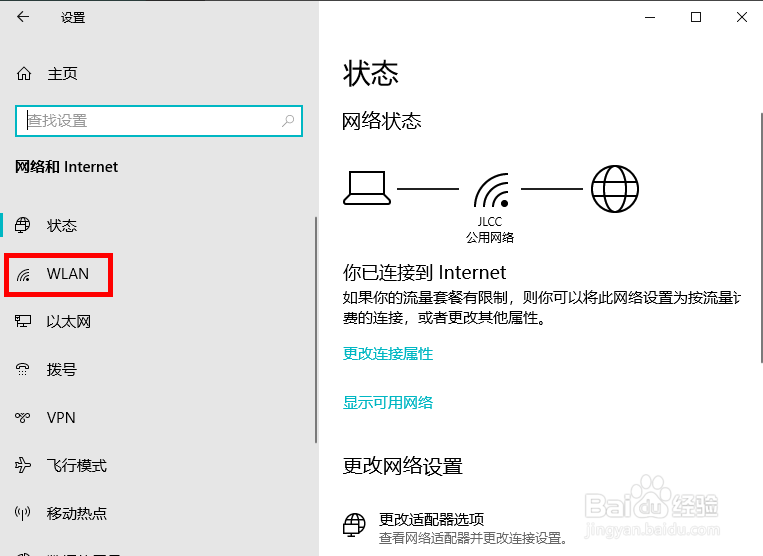
4、在其右侧区域往下拉动页面,在页面中点击选择【网络和共享中心】。
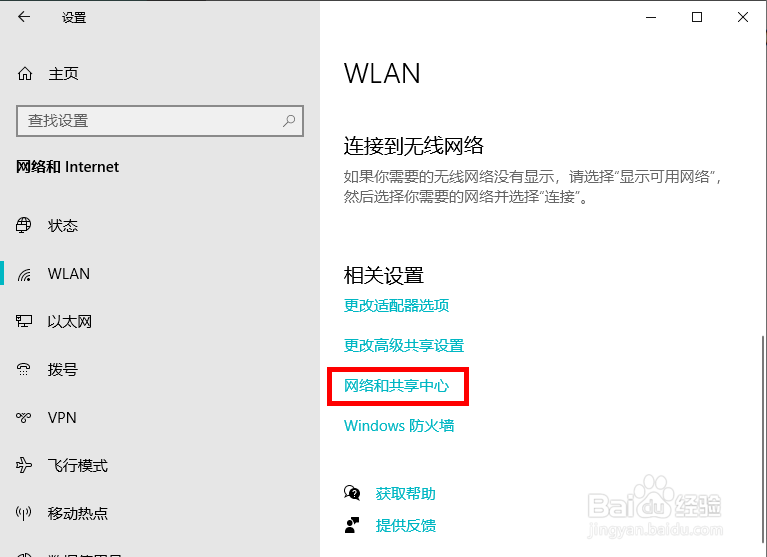
5、在网络和共享中心页面,找到图示的wifi图标,并点击它。
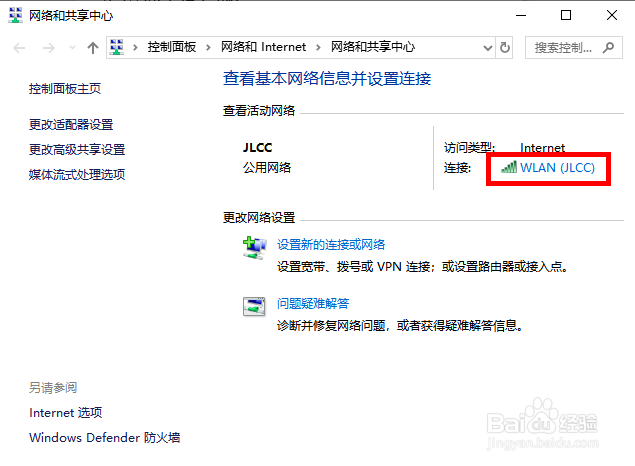
6、进入到WLAN状态页面后,在页面中找到并点击【无线属性】。
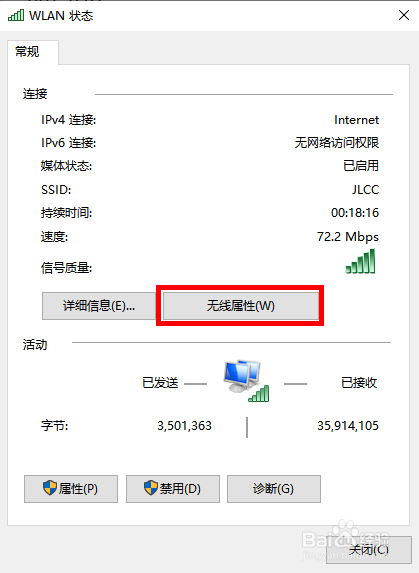
7、进入到属性页面后,在页面的菜单中点击选择【安全】。
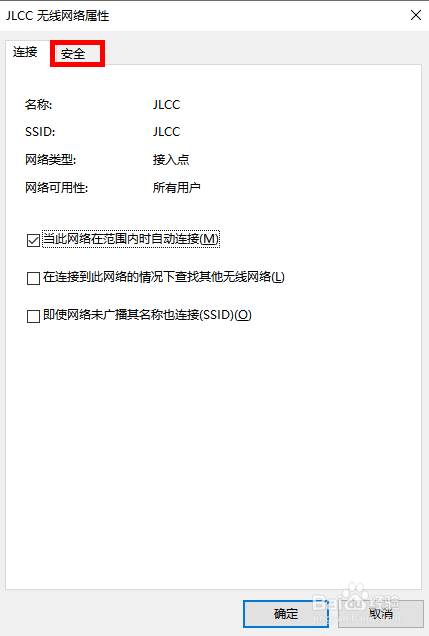
8、在安全页面中勾选图示【显示字符】的复选框。
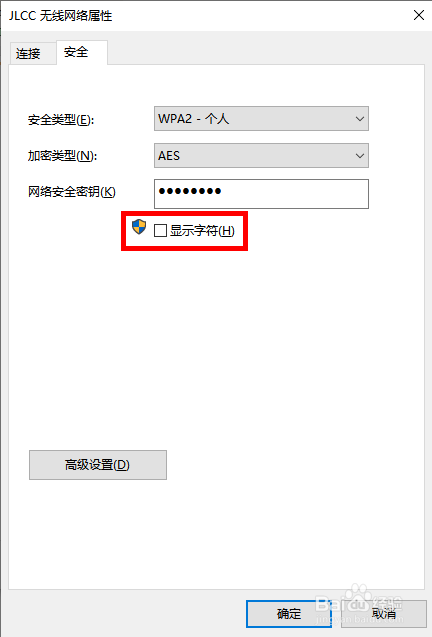
9、这时wifi密码就会显示在【网络安全密钥】中了。